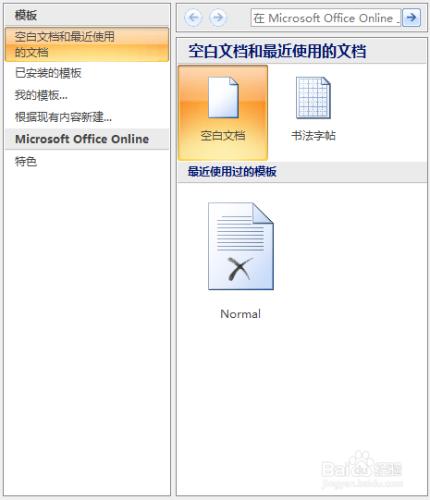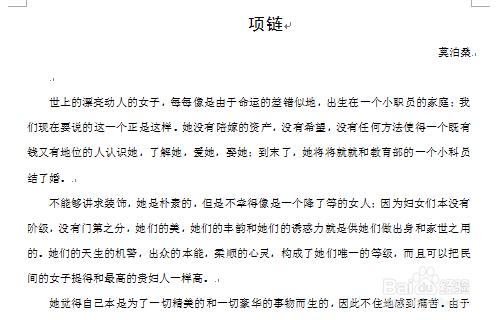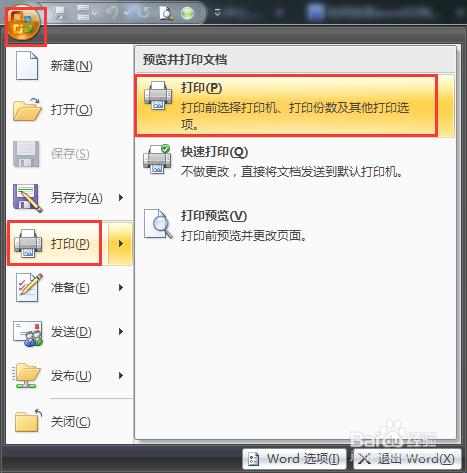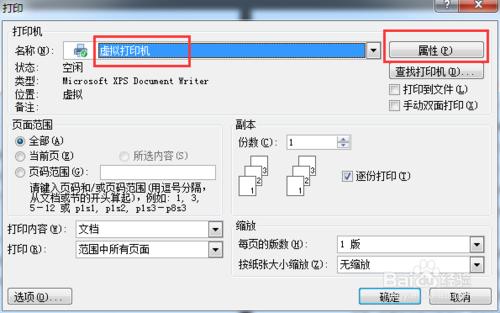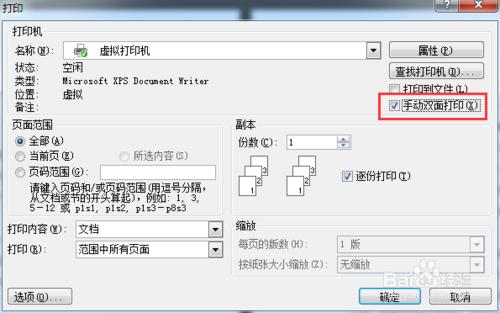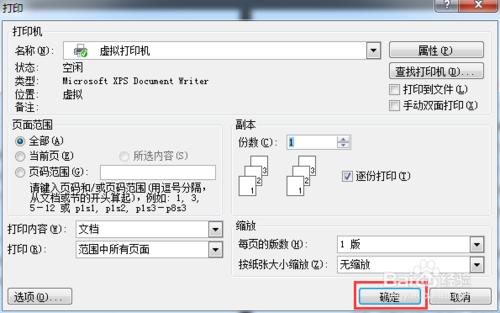眾所周知,word是人們日常生活中最為常用的文檔編輯軟件,有時我們需要對word編輯好的文檔進行打印,今天小編就將帶大家瞭解Word2007如何設置雙面打印。
工具/原料
Windows7
Microsoft Office Word 2007
方法/步驟
【新建空白文檔】
雙擊桌面快捷鍵運行word程序,點擊”office“按鈕,單擊”新建“命令,彈出新建文檔窗口,選擇”空白文檔“,新建一個空白文檔。
【編輯文檔】
對文檔進行簡單編輯,刪除文檔中超鏈接,將其正文文字設置為小四宋體(正文),首行縮進2個字符,行距為1.5倍行距。
【打開打印對話框】
鼠標左鍵單擊“office”按鈕,打開下拉列表,將鼠標移至“打印”一項,鼠標左鍵單擊打印,打開打印對話框。
【設置打印機】
鼠標單擊"名稱"後小三角符號打開下拉列表,選擇需要的打印機,因本電腦沒有鏈接打印設備,因此此處小編的設置為“虛擬打印機”。
【設置雙面打印】
在“屬性”及“查找打印機”按鈕正下方找到“手動雙面打印”並勾選“手動雙面打印”。
【打印文檔】
完成雙面打印設置,然後鼠標左鍵單擊“確定”按鈕打印需要文檔並關閉相應的對話框。